כיצד להתקין ולנהל גופנים ב- Windows 10
Windows / / August 05, 2021
גופנים יפים! אם אתה מעצב גרפי או כותב תוכן, היית יודע כמה גופנים חשובים. גופנים יכולים לתת משמעות חדשה לטקסט ומסייעים בהבהרה והבנה טיפוגרפית. עם זאת, אם תתקין גופן חדש, הכל אז יהיה לך הרבה עומס גופנים בסופו של דבר. לכן חשוב לנהל גופנים ב חלונות 10 PC. במדריך זה נספר גם למי להתקין גופנים מסוימים לטעמכם וכיצד לנהל אותם. לאחר שתלמד זאת, יהיה לך קל להשיג חבילות גופנים חדשות, להתקין ולנהל אותן ב- Windows 10 PC.
כל מה שאתה קורא באינטרנט או במצב לא מקוון מבוסס על גופנים. למשל, המאמר שקראתם כרגע כתוב בגופן ג'ורג'יה עם משקל של 12 נקודות. ובאופן דומה, ישנם גופנים רבים שעובדים עבור המחשב האישי שלך, סמארטפונים, דפדפני אינטרנט, אתרים וכן הלאה. כמו כן, במחשב האישי שלך מותקנים גופנים רבים מההתחלה. אתה יכול גם להתקין עוד או להסיר אחד שכבר יש לך. זו הסיבה שחשוב לדעת כיצד להתקין ולנהל גופנים בחלונות 10. ניהול גופנים הוא קל, אך אם לא, יהיה מותקן במערכת שלך הרבה גופנים שלא תוכל לקחת רשומה תקינה.

מהם גופנים ב- Windows 10?
גופנים הם סגנונות טקסט שונים. בחלונות יש מגוון גופנים כמו serif ו- sans serif וכו '. לכל הגופנים הללו ניגודיות, סגנון, יישור, עיצוב וגודל שונים, המשפיעים על מראה הטקסט. יתרה מכך, גופנים חיוניים לקריאת טקסטים מסוימים על החלון. אם לא מותקנים גופנים מסוימים בחלונות שלך, הטקסט לא יופיע.
גופנים הם בדרך כלל קבצי PNG עם כל האלפבית והתווים של שפה מסוימת להתקנה ולשימוש ב- Windows. טוב יותר שהגופן יהיה, קל יותר יהיה לקרוא אותו, הגופנים עושים הבדל עצום במראה ממשק המשתמש. Windows 10 כבר מגיע עם כל הגופנים הדרושים. עם זאת, אם ברצונך להוסיף גופנים ולנהל אותם במכשיר שלך, Windows מאפשר לך לעשות זאת. אתה יכול גם הורד גופנים בחינם - - שהם מדהימים. קרא עוד כדי לדעת כיצד להתקין ולנהל גופנים ב- Windows 10.
כיצד להתקין / להסיר / לנהל גופנים ב- Windows 10?
ל- Microsoft Windows יש הגדרות מנהל גופנים משלה שנבנו מראש במערכת, כך שאינך צריך להשתמש ביישומי צד שלישי כלשהם. כדי לדעת כיצד להתקין, הסר, ובכך לנהל את הגופנים שלך ב- Windows 10, בצע את השלבים המוזכרים להלן.
שלב 1) פתח את לוח בקרה על ידי הקלדה לִשְׁלוֹט בסרגל החיפוש של Windows ולחץ על לוח בקרה אוֹפְּצִיָה. עם זאת, אתה יכול גם ללחוץ על מקש Windows + R כדי לפתוח את תיבת ההפעלה, הקלד לִשְׁלוֹט, ולחץ על Enter. לוח הבקרה ייפתח.

שלב 2) בלוח הבקרה, לחץ על מראה והתאמה אישית אוֹפְּצִיָה.
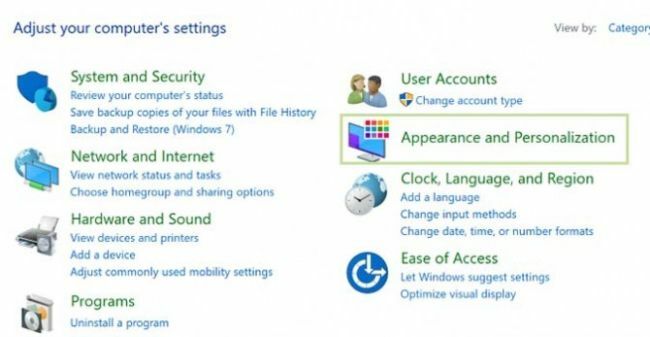
כעת בחר את גופנים אוֹפְּצִיָה.

שלב 3) להתקנת גופן, הורד תחילה את הגופנים שברצונך להתקין ואז תוכל לגרור או להעתיק / להדביק את קובץ הגופנים בחלון הגופן.
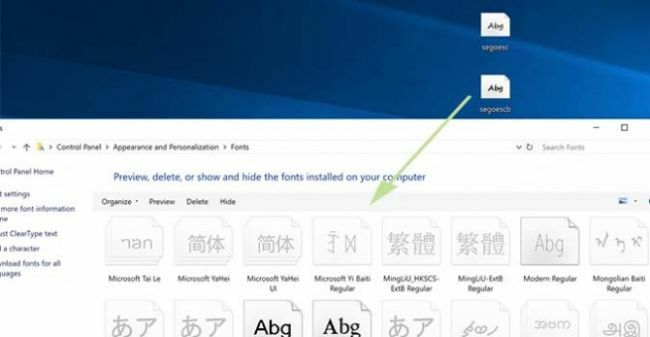
שלב 4) אם יש גופנים שאתה רוצה להסיר, פשוט בחר את הגופנים, אתה יכול לבחור מספר גופנים. עם זאת, בחר את הגופן ולחץ עליו באמצעות לחצן העכבר הימני ובחר את לִמְחוֹק אוֹפְּצִיָה.
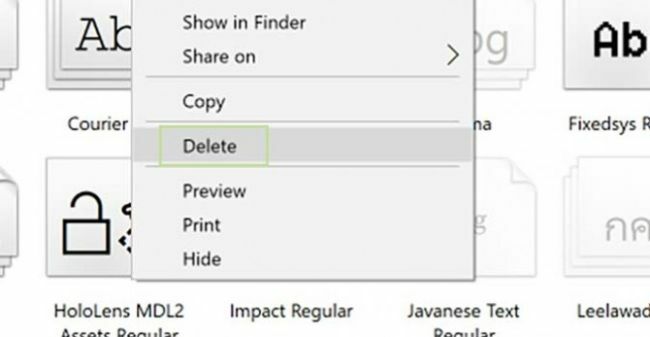
תופיע הנחיה שתבקש ממך אישור ומחשבה שנייה אם ברצונך למחוק אותה או לא.
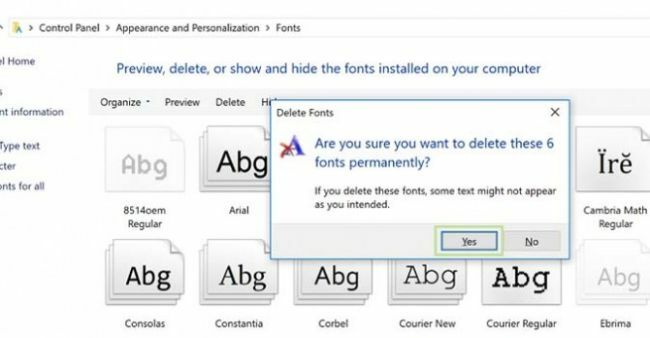
אם אתה בטוח, לחץ על כן אם אינך רוצה להסיר, לחץ על הלחצן לא לַחְצָן.
סיכום
אני מקווה שעכשיו אתה יודע את החשיבות של גופנים ולמה אתה צריך לנהל אותם. במדריך הנ"ל אנו מסבירים כמה קל להתקין ולנהל גופנים במחשב Windows 10 שלך. התהליך דומה גם עבור מכונת Mac OS או מחשב לינוקס. לקבלת טיפים נוספים כאלה, עיין בכתובת שלנו טיפים וטיולים למחשב סעיף למידע נוסף!
בחירת העורכים:
- כיצד לתקן אם סימס 4 אינו מסוגל לעדכן במקור
- כיצד להציג סיסמאות WiFi שמורות ב- Mac
- מהו מסך המוות הכתום? כיצד לתקן ב- Windows 10
- תיקון שגיאות חסרות חסרות ב- Windows 10
- תקן אנו מצטערים - נתקלנו בהודעת בעיה בצוותי Microsoft
ראול הוא סטודנט למדעי המחשב עם עניין עצום בתחום הנושאים הטכנולוגיים והקריפטוגרפיים. הוא מבלה את רוב זמנו בכתיבה או בהאזנה למוזיקה או בטיול במקומות שלא נראו. הוא מאמין ששוקולד הוא הפיתרון לכל הבעיות שלו. החיים קורים, והקפה עוזר.



